- Автор Jason Gerald [email protected].
- Public 2023-12-16 11:22.
- Соңғы өзгертілген 2025-01-23 12:24.
Бұл wikiHow сізге Google күнтізбелік жазбасын белгілі бір алушылармен электрондық пошта арқылы бөлісуді немесе бұрыннан бар жазбаны жария етуге үйретеді.
Қадам
2 -ші әдіс 1: белгілі бір алушыларға жазбаларды бөлісу
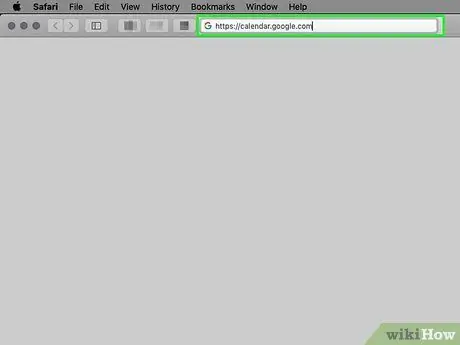
Қадам 1. Google күнтізбесін компьютерлік шолғыш арқылы ашыңыз
Компьютердегі шолғышты пайдаланып https://calendar.google.com сайтына кіріңіз.
- Егер сіз автоматты түрде есептік жазбаңызға кірмесеңіз, Google есептік жазбаңызбен байланысты электрондық пошта мекенжайы мен құпия сөзді енгізіңіз.
- Google күнтізбе жазбаларын мобильді қосымша арқылы бөлісе алмайсыз.
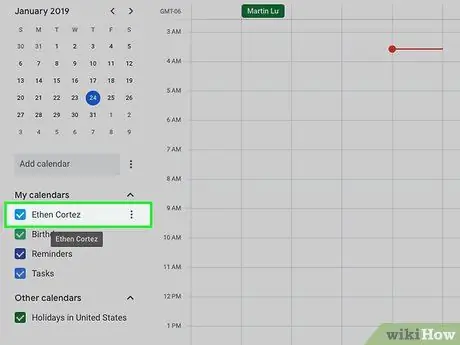
Қадам 2. Бөліскіңіз келетін мазмұнның үстіне апарыңыз
Күнтізбелер терезенің сол жағында, «Менің күнтізбелерім» бөлімінің астында пайда болады.
-
Белгішені басыңыз
қажет болған жағдайда күнтізбе тізімін кеңейту үшін «Менің күнтізбелерім» тақырыбының жанында.
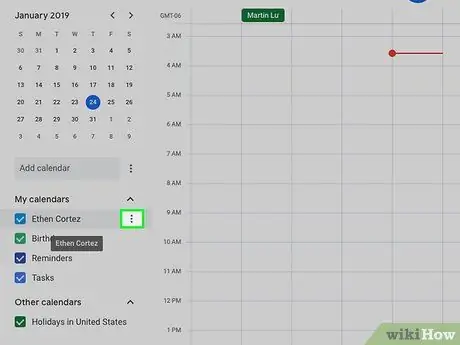
Қадам 3. Күнтізбе атауының жанындағы түймені таңдаңыз
Таңдалған күнтізбенің опциялары көрсетіледі.
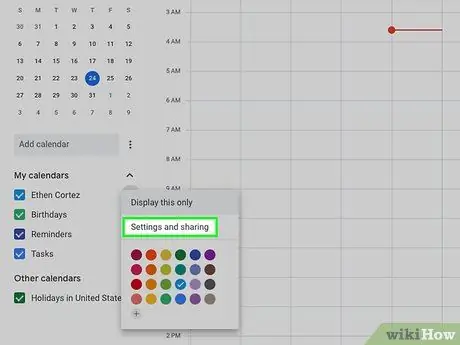
Қадам 4. Мәзірден Параметрлер мен бөлісуді таңдаңыз
Таңдалған күнтізбе параметрлері мәзірі жаңа бетте ашылады.
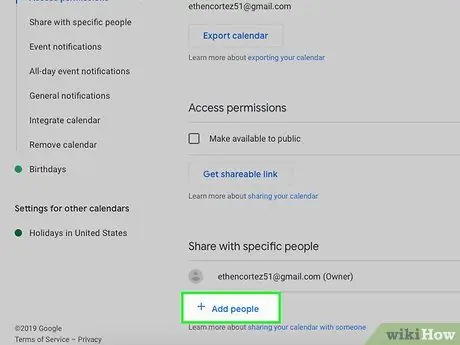
Қадам 5. «Белгілі адамдармен бөлісу» бөлімінің астындағы + Адамдарды қосу түймешігін басыңыз
Қалқымалы терезе пайда болады.
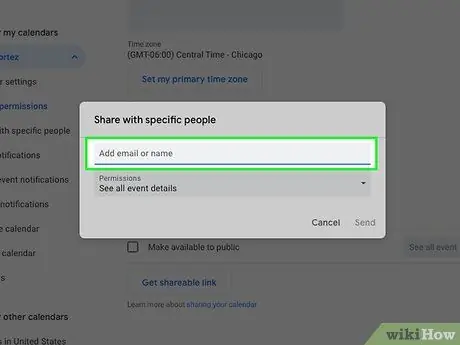
Қадам 6. Енгізгіңіз келетін алушының электрондық пошта мекенжайын теріңіз
Байланыс мекенжайын «Электрондық поштаны немесе атауды қосу» өрісіне енгізіңіз.
Алушының атын теру кезінде контактілер тізімінен сәйкес алушыны таңдауға болады
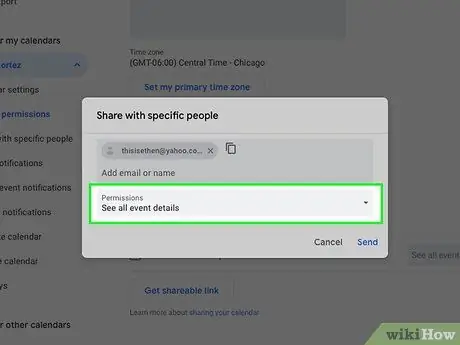
Қадам 7. Рұқсаттар ашылмалы мәзірін басыңыз
Бұл мәзір электрондық пошта өрісінің астында пайда болады.
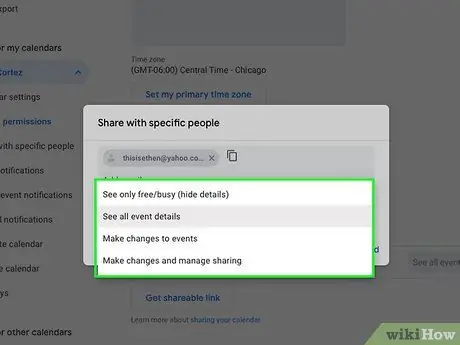
Қадам 8. Рұқсат параметрлерін көрсетіңіз
Қол жетімді опциялар:
- ” Тек бос/бос емес (тек мәліметтерді жасыру) »(Алушы бос/бос уақытты ғана көре алады және оқиға туралы мәліметтер жасырылады)
- ” Барлық оқиға мәліметтерін қараңыз (алушы оқиғаның барлық мәліметтерін көре алады)
- ” Оқиғаларға өзгерістер енгізіңіз »(Алушыға оқиғаны өзгертуге рұқсат етілген)
- ” Өзгерістер енгізіңіз және бөлісуді басқарыңыз »(Алушыларға өзгерістер енгізуге және күнтізбе жазбаларын бөлісуді басқаруға рұқсат етіледі)
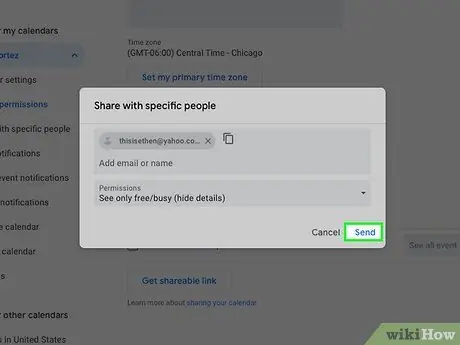
Қадам 9. Жіберу түймесін басыңыз
Алушыға күнтізбені бөлісуге шақыру хабары жіберіледі. Осыдан кейін ол сіз жіберген шақыру арқылы іс -шараға кіре алады.
2 -ші әдіс 2: Күнтізбе жазбасын жария ету
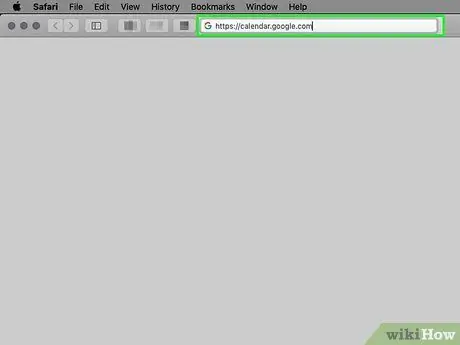
Қадам 1. Google күнтізбесін компьютерлік шолғыш арқылы ашыңыз
Компьютердегі шолғышты пайдаланып https://calendar.google.com сайтына кіріңіз.
Егер сіз автоматты түрде есептік жазбаңызға кірмесеңіз, Google есептік жазбаңызбен байланысты электрондық пошта мекенжайы мен құпия сөзді енгізіңіз
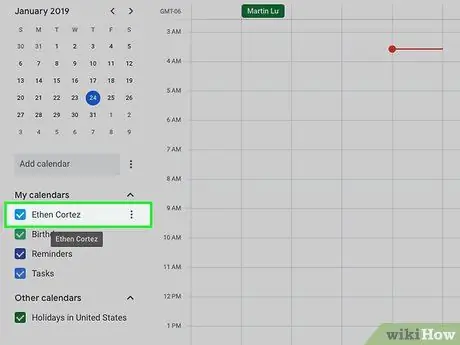
Қадам 2. Бөліскіңіз келетін мазмұнның үстіне апарыңыз
Күнтізбелер терезенің сол жағында, «Менің күнтізбелерім» бөлімінің астында пайда болады.
-
Белгішені басыңыз
қажет болған жағдайда күнтізбе тізімін кеңейту үшін «Менің күнтізбелерім» тақырыбының жанында.
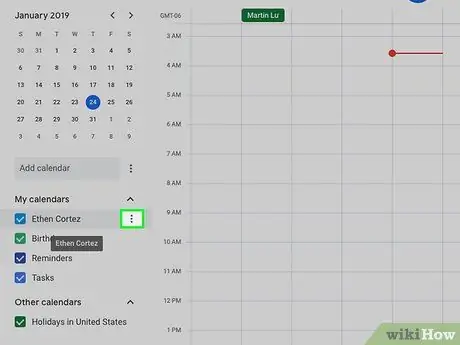
Қадам 3. Күнтізбе атауының жанындағы түймені таңдаңыз
Таңдалған күнтізбенің опциялары көрсетіледі.
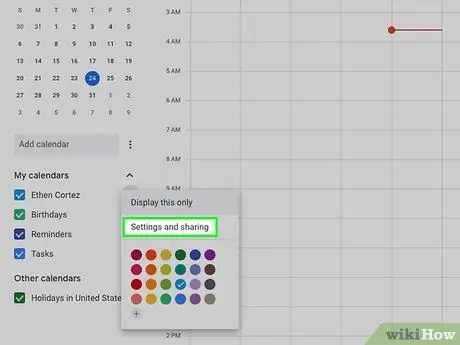
Қадам 4. Мәзірден Параметрлер мен бөлісуді таңдаңыз
Таңдалған күнтізбе параметрлері мәзірі көрсетіледі.
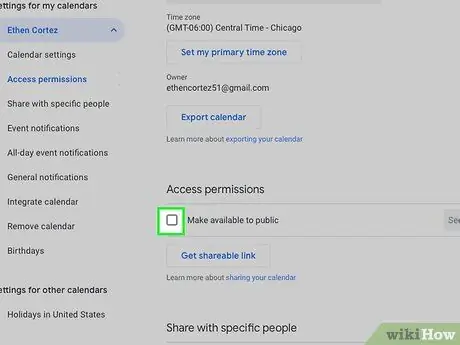
5 -қадам. Бұл күнтізбені жалпыға ортақ ету мәтінінің жанындағы құсбелгіні қойыңыз
Бұл опция «Қол жеткізу рұқсаттары» тақырыбында.
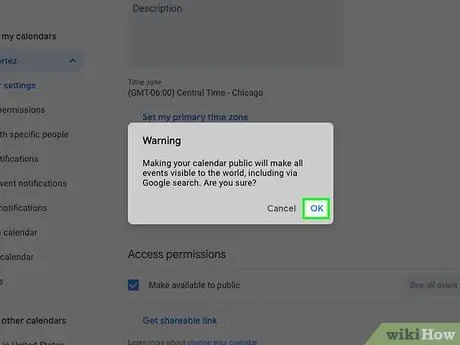
Қадам 6. OK түймесін басыңыз
Әрекет расталады және күнтізбе жазбасы көпшілікке қол жетімді болады.
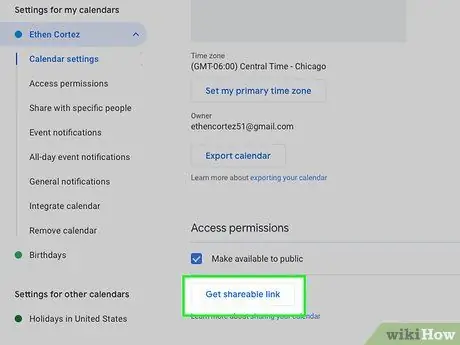
Қадам 7. Ортақ сілтемені алу түймешігін басыңыз
Бұл батырма «Қол жеткізу рұқсаттары» бөлімінде.
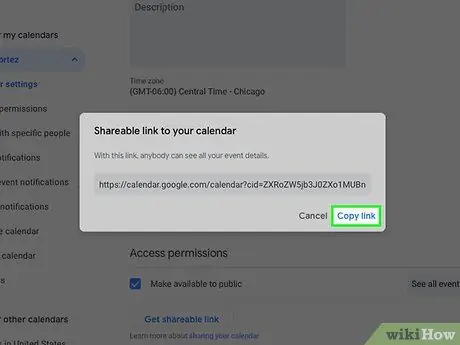
Қадам 8. Қалқымалы терезеде Сілтемені көшіру түймешігін басыңыз
Күнтізбе жазбаларына тікелей URL сілтемелері көшіріледі.

Қадам 9. Кез келген платформаға сілтемені қойыңыз және бөлісіңіз
Сіз оны электрондық пошта немесе әлеуметтік медиа арқылы бөлісе аласыз немесе белгілі бір контактіге жібере аласыз.






